php小編百草為您介紹Win11刪除本機使用者帳號的方法。 Win11作為微軟最新的作業系統,擁有更強大的功能和更流暢的使用者體驗。然而,隨著使用時間的推移,我們可能需要刪除某些本地用戶帳戶。刪除本地用戶帳戶可以幫助我們管理系統、提升安全性。在本文中,我們將為您詳細介紹Win11刪除本機使用者帳戶的教程,幫助您快速輕鬆地完成此操作。接下來,讓我們一起來看看具體的步驟吧!
win11刪除本機帳號教學
1、點選下方工作列中的開始,選擇選單中的設定選項。
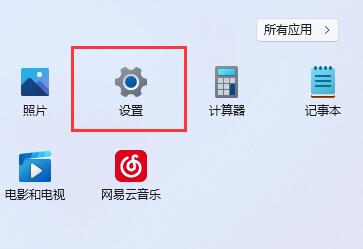
2、進入新介面後,點選帳戶選項。
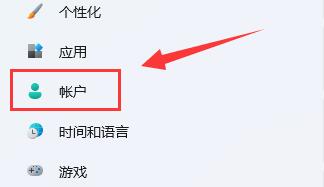
找到要刪除的帳戶,點擊展開按鈕,然後點擊刪除。
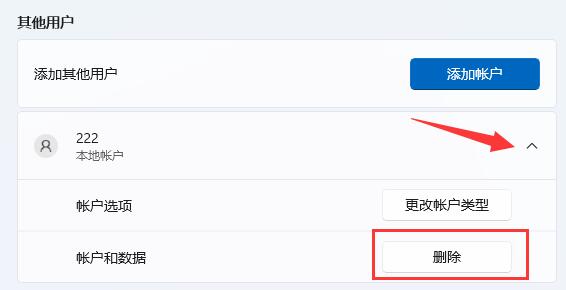
5、最後在彈跳視窗中,點選刪除帳號和資料即可。
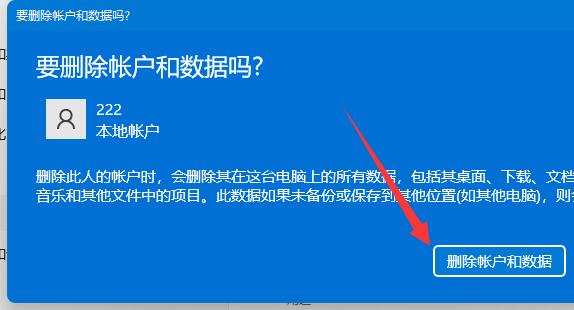
以上是如何在Windows 11上刪除本機使用者帳戶? Win11本機帳號刪除指南的詳細內容。更多資訊請關注PHP中文網其他相關文章!




